Comment (et pourquoi) utiliser l’audio spatial personnalisé sur iPhone

Apple promet que l’audio spatial personnalisé, ajouté dans iOS 16 pour iPhone, peut vous aider à adapter votre expérience audio à la forme de votre tête. Voici comment le configurer afin que vous puissiez juger par vous-même.
Qu’est-ce que l’audio spatial personnalisé?
Annoncé pour la première fois lors de la WWDC 2022, l’audio spatial personnalisé est arrivé dans la mise à jour iOS 16 pour iPhone. Apple dit qu’il adapte l’expérience d’écoute audio spatiale pour vous. En scannant votre visage et vos oreilles, l’expérience d’écoute de technologies audio spatiales comme Dolby Atmos est meilleure que l’approche unique introduite avec iOS 15.
Cela implique bien sûr de traiter vos données biométriques avec le même matériel que celui utilisé pour Face ID. Apple dit que cela se produit sur l’appareil et que toute synchronisation inter-appareils de ces données est cryptée de bout en bout. Comme toujours, la décision de faire confiance à ce système vous appartient.
L’audio spatial personnalisé nécessite des écouteurs ou des écouteurs prenant en charge l’audio spatial (comme les AirPods Pro, les AirPods Max, les AirPod de troisième génération ou Beats Fit Pro), un iPhone avec une caméra True Depth (comme l’iPhone X ou version ultérieure) et l’audio spatial contenu d’une application (comme les enregistrements Dolby Atmos sur Apple Music).
Pour un rappel rapide, l’audio spatial est une forme de son surround simulé qui utilise des techniques d’enregistrement et de mixage adaptées aux configurations des écouteurs et des haut-parleurs. Le logiciel peut également être utilisé pour créer une configuration audio spatiale virtualisée qui prend un enregistrement stéréo traditionnel et le spatialise (avec différents niveaux de succès).
Dolby Atmos est peut-être la technologie audio spatiale la plus réussie qui utilise l’audio spatial. Le format est généralement destiné au contenu vidéo comme les films et la télévision, mais aussi à la musique qui a été adaptée au format ou enregistrée et mixée avec un son spatial à l’esprit. Apple Music, Tidal, Netflix, Disney+, Apple TV+ et Hulu sont quelques-unes des applications que vous pouvez utiliser avec l’audio spatial sur un iPhone.
Comment configurer un son spatial personnalisé
Pour configurer l’audio spatial personnalisé, sortez vos AirPods (ou autres écouteurs audio spatiaux) et dirigez-vous vers Paramètres> [Votre appareil] en haut de la liste au-dessus du menu « Général ». Vous devrez peut-être ouvrir le boîtier de vos AirPods ou les mettre dans vos oreilles pour que cette option s’affiche.
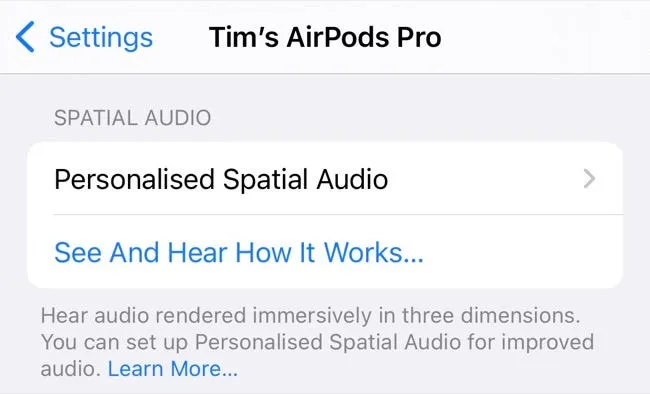
Ensuite, appuyez sur Audio spatial personnalisé, puis appuyez sur le bouton «Personnaliser l’audio spatial…» pour démarrer le processus. Appuyez sur « Continuer »pour commencer, en vous rappelant de retirer votre casque ou vos écouteurs avant de commencer.
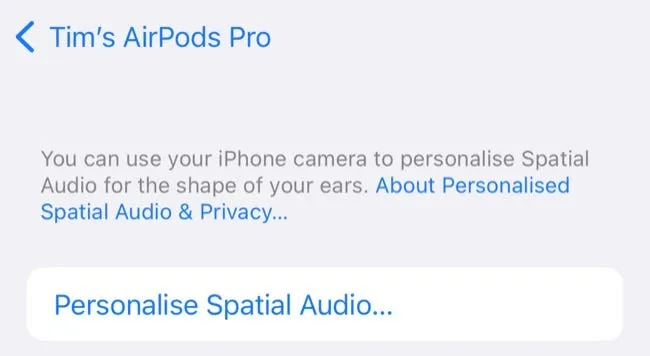
La première étape consiste à capturer votre visage sous tous les angles, tout comme la configuration de Face ID. Appuyez sur le bouton « Démarrer la capture de la vue de face »et déplacez votre visage en cercle. Appuyez sur « Continuer »pour commencer à scanner vos oreilles.
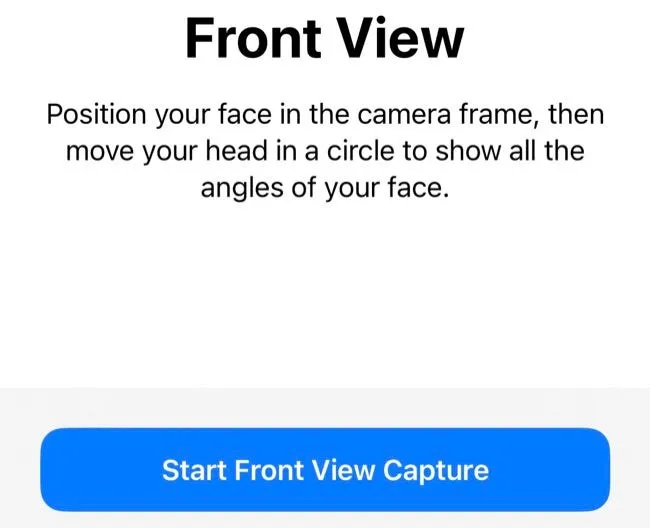
Tenez votre iPhone à un angle de 45 degrés afin que vous puissiez toujours voir l’écran, puis tout en tenant votre téléphone, éloignez toujours votre tête de l’iPhone. Vous sentirez des retours haptiques ou entendrez des signaux audio pour vous faire savoir comment vous allez. Si vous ne capturez pas assez, vous pourrez répéter le processus jusqu’à ce que votre iPhone soit satisfait. Enfin, appuyez sur « Continuer »une fois de plus pour scanner votre oreille gauche.
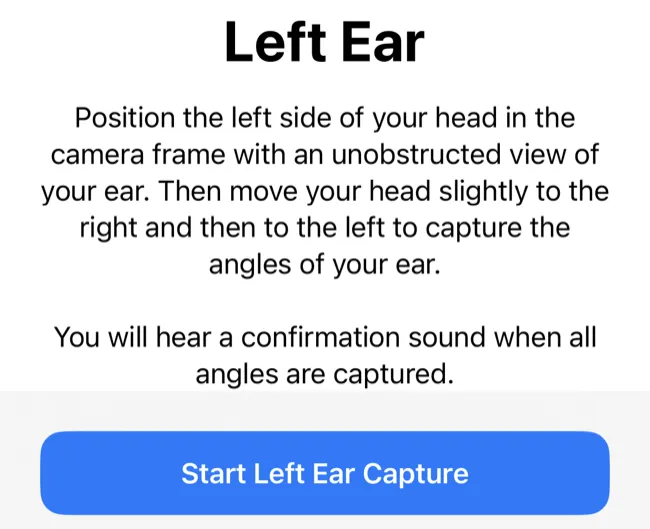
Vous avez maintenant terminé. Lorsque vous choisirez d’utiliser l’audio spatial à l’avenir, votre iPhone adaptera l’expérience à vos besoins. Pour revenir à l’utilisation des paramètres audio spatiaux «d’origine», revenez à votre appareil, puis appuyez sur Audio spatial personnalisé > Arrêter d’utiliser l’audio spatial personnalisé… pour le désactiver.
Ou écoutez plutôt de la musique « plate »
L’audio spatial n’est pas pour tout le monde. Le suivi de la tête peut être distrayant et fonctionne sans doute mieux lorsqu’il est associé à des films et à d’autres contenus vidéo. N’oubliez pas que vous pouvez toujours désactiver l’audio spatial en balayant vers le bas pour révéler le centre de contrôle et en appuyant longuement sur le curseur de volume.
Pour en savoir plus, lisez notre examen complet de la mise en œuvre de l’audio spatial d’Apple, et si cela améliore l’expérience d’écoute.



Laisser un commentaire